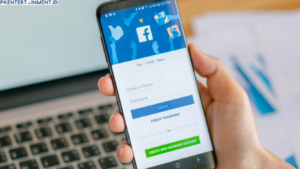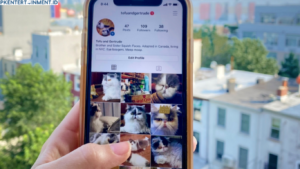Pernah nggak sih kamu merasa laptop jadi lemot banget? Bisa jadi masalahnya ada di hard disk yang mulai melambat. Nah, salah satu cara untuk memastikan performa hard disk masih oke atau nggak adalah dengan mengecek kecepatannya.
Di artikel ini, kita bakal bahas cara cek kecepatan hard disk di laptop dengan beberapa metode yang gampang banget buat kamu ikuti. Yuk, simak selengkapnya!
Daftar Isi Artikel
Kenapa Harus Cek Kecepatan Hard Disk?
Sebelum masuk ke tutorialnya, kamu perlu tahu kenapa cek kecepatan hard disk itu penting. Berikut beberapa alasannya:
- Mengetahui performa hard disk – Kalau kecepatan baca/tulis hard disk menurun, bisa jadi sudah waktunya upgrade ke SSD atau mengganti hard disk.
- Menghindari kehilangan data – Hard disk yang mulai melambat berpotensi mengalami kerusakan, sehingga ada risiko kehilangan data penting.
- Memastikan laptop tetap optimal – Dengan mengetahui kecepatan hard disk, kamu bisa menilai apakah laptop masih cukup cepat untuk menunjang kebutuhan sehari-hari.
Cara Cek Kecepatan Hard Disk di Laptop

Ada beberapa cara yang bisa kamu gunakan untuk mengecek kecepatan hard disk di laptop, baik dengan software bawaan Windows maupun aplikasi pihak ketiga. Berikut beberapa metode yang bisa kamu coba:
1. Cek Kecepatan Hard Disk dengan Command Prompt (CMD)
Salah satu cara paling simpel untuk mengecek kecepatan hard disk adalah dengan menggunakan Command Prompt (CMD). Berikut langkah-langkahnya:
- Buka Command Prompt dengan cara tekan
Win + R, ketikcmd, lalu tekan Enter. - Ketik perintah berikut dan tekan Enter:
winsat disk -seq -read -drive C- Tunggu beberapa saat hingga proses selesai.
- Kamu akan melihat hasil kecepatan baca (read speed) hard disk dalam satuan MB/s.
Metode ini cukup akurat dan bisa dilakukan tanpa perlu install software tambahan.
2. Gunakan CrystalDiskMark untuk Cek Kecepatan Hard Disk
Jika kamu ingin hasil yang lebih detail dan mudah dipahami, kamu bisa menggunakan software CrystalDiskMark. Ikuti langkah-langkah berikut:
- Download dan install CrystalDiskMark dari situs resminya.
- Buka aplikasi dan pilih drive yang ingin diuji (misalnya C: atau D:).
- Klik tombol All untuk menjalankan tes kecepatan baca dan tulis.
- Tunggu beberapa menit hingga hasilnya muncul.
- Hasil kecepatan baca dan tulis akan ditampilkan dalam bentuk angka yang lebih mudah dipahami.
Aplikasi ini sangat populer dan digunakan oleh banyak pengguna untuk mengetes kecepatan hard disk maupun SSD.
3. Mengecek Kecepatan Hard Disk dengan HD Tune
Selain CrystalDiskMark, kamu juga bisa pakai aplikasi HD Tune. Caranya:
- Download dan install HD Tune dari situs resminya.
- Jalankan aplikasi dan pilih drive yang ingin diuji.
- Klik tab Benchmark lalu tekan Start.
- Tunggu beberapa saat hingga proses pengujian selesai.
- Lihat hasilnya, di mana akan ditampilkan kecepatan rata-rata, kecepatan maksimal, serta waktu akses hard disk.
Software ini juga bisa digunakan untuk mengecek kesehatan hard disk, jadi cukup bermanfaat buat pemeliharaan laptop kamu.
Apa yang Harus Dilakukan Jika Hard Disk Lemot?
Kalau hasil pengujian menunjukkan kecepatan hard disk di laptop kamu sudah mulai menurun, berikut beberapa solusi yang bisa dicoba:
- Defrag hard disk – Jika masih menggunakan HDD, lakukan defragmentasi untuk merapikan data dan meningkatkan performa.
- Hapus file yang tidak perlu – Hard disk yang penuh bisa membuat kinerjanya menurun, jadi pastikan ada ruang kosong yang cukup.
- Upgrade ke SSD – Jika laptop masih pakai HDD, pertimbangkan untuk upgrade ke SSD agar performanya meningkat drastis.
- Gunakan mode performa tinggi – Aktifkan mode High Performance di pengaturan daya Windows untuk meningkatkan kecepatan akses data.
Kesimpulan
Cek kecepatan hard disk di laptop itu penting untuk memastikan performa tetap optimal dan menghindari risiko kehilangan data akibat kerusakan. Kamu bisa mengeceknya dengan Command Prompt (CMD), CrystalDiskMark, atau HD Tune. Kalau ternyata hard disk kamu sudah mulai lemot, mungkin sudah saatnya untuk mempertimbangkan upgrade ke SSD agar laptop makin ngebut!
Jadi, sudah coba cara mana nih buat cek kecepatan hard disk di laptop kamu? Yuk, bagikan pengalaman kamu di kolom komentar!